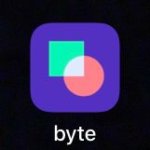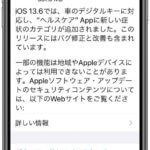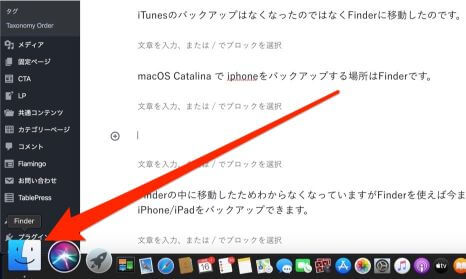![iPhoneの新しいリマインダーをレビュー ![ iOS13 ]](https://baniramans.com/wp-content/uploads/2019/09/fullsizeoutput_7af6-1.jpg)
iPhoneをiOS13にアップデートしたらリマインダーが激変して使い方がわからないと思っているのではないでしょうか?
今回アップグレードしたiOS13のリマインダーは今までとデザインが一新されて戸惑っているのではありませんか?
このコンテンツでは新しいiOS13のリマインダーがどう変わったのかをレビューします。
この記事を執筆時点でiOSは早くもバグ修正などがあり13.1.2にアップデートされましたのでiOS13.1.2でのレビューになります。
2019/10/8やっとMacのリマインダーがアップデートされました。これでリマインダーがMacと同期されます。
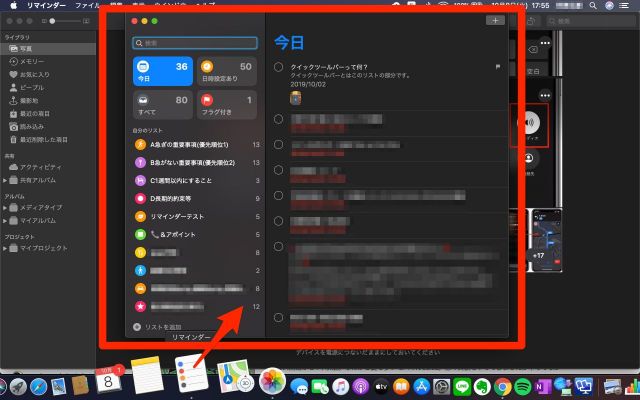
目次
iOS13.1.2でiPhoneのリマインダーが変わった!感想と評価
リマインダーを今まで使っていたあなたはiOS13で激変して使い方がわかりにくくなったのではないでしょうか?
今までと違うiOS13 リマインダー は使い方がわからない事がデメリットですよね。
しかし慣れてしまえば今までより使いやすいメリットの部分もあります。
私も最初は戸惑いました。今までよりかなり変更されて「えー」っと思いました。
新しいiOS13 リマインダーは「使いずらい」「使いにくい」と思っていませんか?最初は誰でもそう思います。
しかし毎日使うものですから当然一生懸命覚えるしかありません。
でもよく見ると今までと基本的には同じです。変わったのはUIと新しい機能が追加されたことです。
新しいiOS13 リマインダーの感想は一言で言うと慣れたら使いやすい!
新しいiOS13 リマインダーの評価できる部分はメモアプリと同じ機能が使えることやメッセージとも連携して便利さが向上したところです。
新しいリマインダーは数日も使えば慣れます。
まずはリマインダーを使ってみて慣れればすぐに快適に使いこなせるようになります。
iOS13はiPadOS13とは違います。今までは全てiOSでしたがiPadは専用OSのiPadOSに変わりました。
このページはiPhoneのiOS13リマインダーのレビューをしています。
iPad OS13.1の機能や使い方のレビューが知りたい方は下記にiPad OS13.1のページを貼っていますのでそちらからどうぞ。
iOS13 リマインダーのまったく新しいデザイン
UIが変わり第一印象で「わからない」と思っていませんか?
最初にこう思ってしまうとイメージで「使いにくい」と言う固定観念が生まれて使おうとしなくなります。
そうするとますます使いづらく感じるため最初は新しいことを歓迎する気持ちで使ってみましょう。
iPhoneのiOS13ではリマインダーの表示もダークモードとライトモードが選択できます。これはお好みで設定できます。
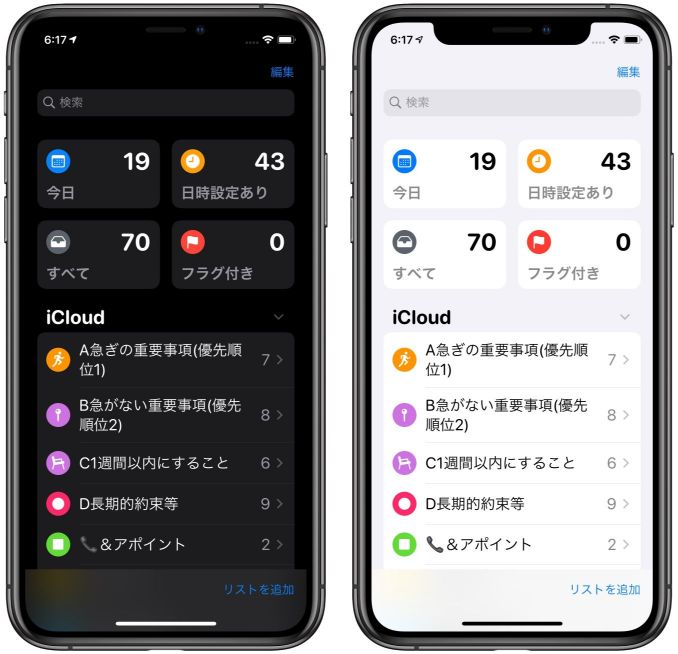
iOS13リマインダーの強化されたSiriインテリジェンス
今までよりも長い、説明的な文章を入力可能です。新しいリマインダーは関連した内容を自動的に理解して提案をするようになりました。
Siriを使ってリマインダーに入力をするとバグってしまいエラーになると前回説明しましたが何度も設定し直してちゃんと入力できるようになりました。
Siriに長い文書を言ってもちゃんと認識してリマインダーに表示されるようになりました。
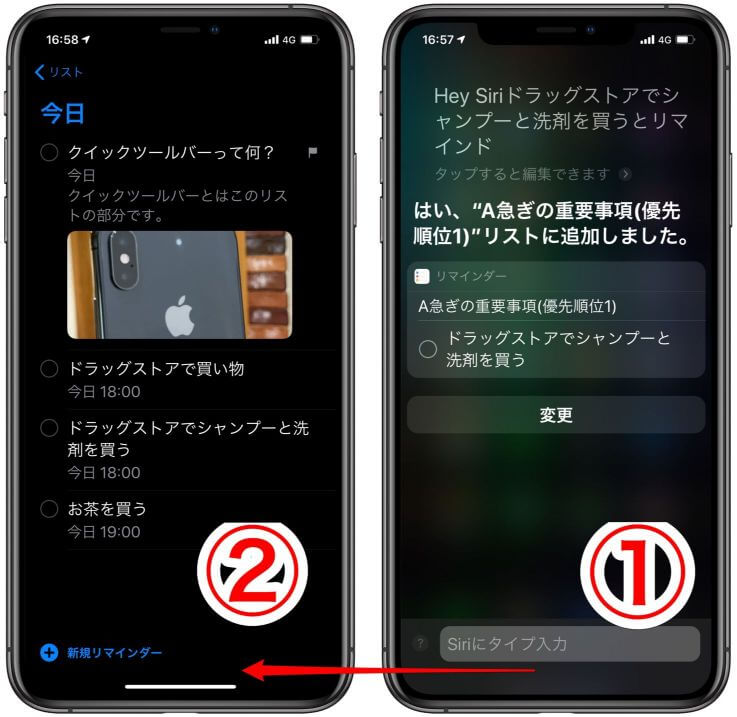
この記事を執筆したあとすぐにiOS13.1.2にアップデートされたため改善されたのかはわかりませんが快適に使えます。
添付ファイルの効率的な使い方
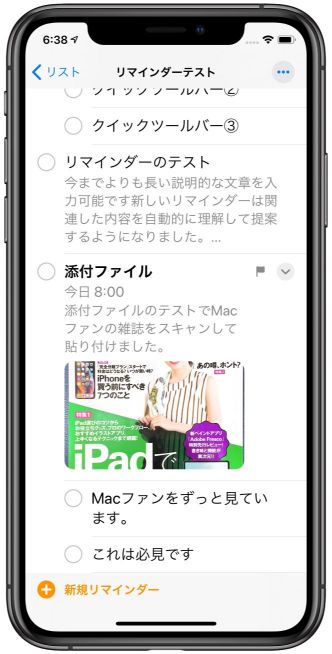
今までになかった写真やスキャンした書類をリマインダーに貼り付けできるようななり便利さが格段によくなります。
今までメモアプリでしていたことがリマインダーでできるため効率UPしました。
どのように使うのかと言うと、誰かと約束をして待ち時間や場所を決めてリマインドします。
その時に紹介したい記事や書類をスキャンしておけばリマインダーが知らせてくれます。
リマインダーが知らせてくれた時に忘れずに鞄に書類が入っているのかを再確認できます。
仕事が多い時は写真や書類をスキャンしておくことで忘れにくくなるようにできますね、
文書を入力せずとも写真や書類スキャンだけでも思い出せるので時間短縮が可能です。
スマートリストってなに?
赤枠で囲んだ部分をタップすればスマートリストが表示されます。
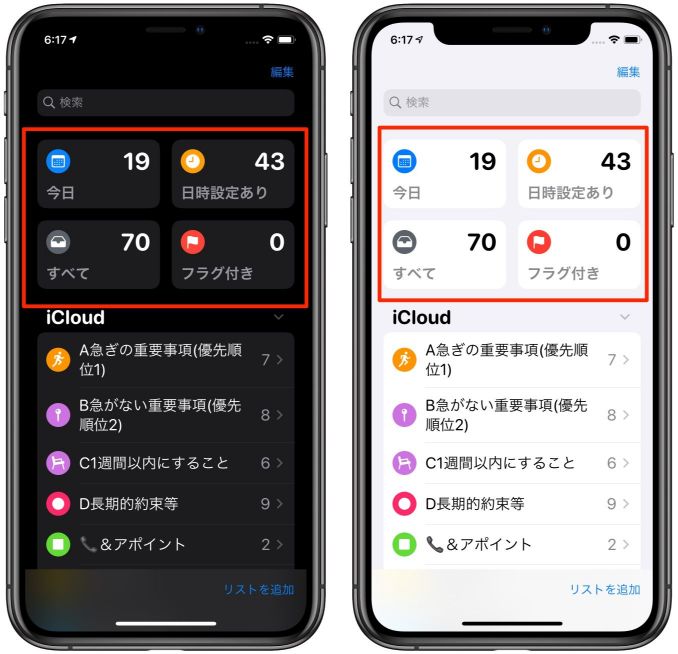
スマートリストは今までのリマインダーリストを自動的に振り分けて表示してくれる機能です。
今日のリマインダー、日時設定ありのリマインダー 、フラグ付きリマインダー 、全て、と4つリマインダー アプリの一番上に表示してくれます。
これは今まではリマインダーの表示を切り替えて使っていましたがスマートリストを見れば振り分けられているのでわかりやすくなりました。
リマインダーに入力している項目が多いと便利な機能ですね。
iOS13リマインダーのリストの見た目をカスタマイズできます。
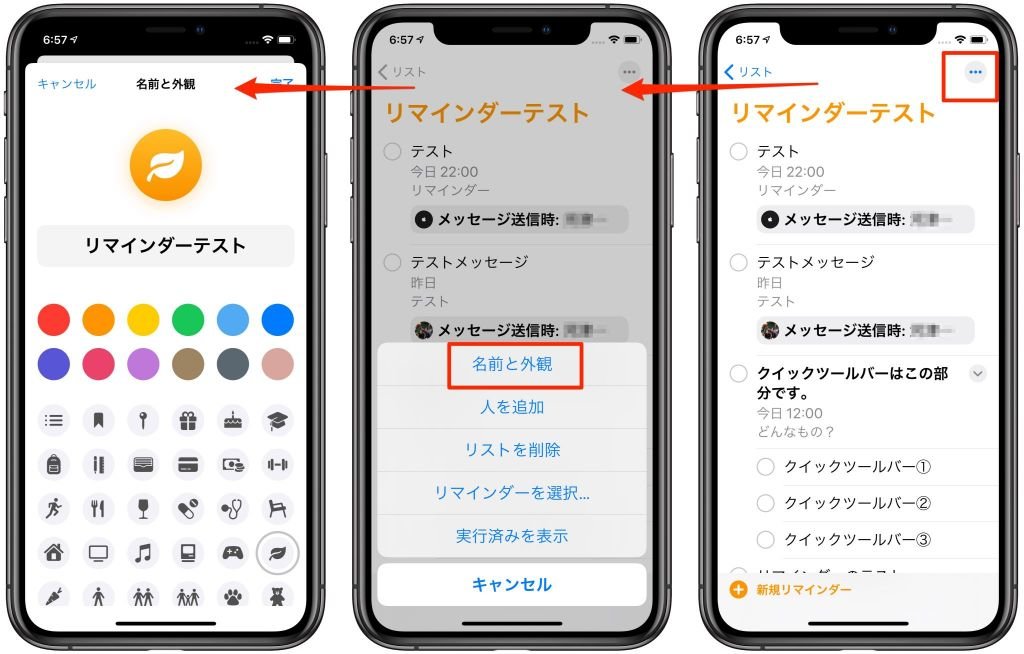
リマインダーのiCloudリストをカスタマイズできるようになりました。
リストの左側のアイコンを60種類の記号に変更して自分だけのリマインダーにカスタマイズしてわかりやすくできます。
リストのアイコンのデザインと色をカスタマイズして自分オリジナルにしましょう。色は12種類あります。
新しいクイックツールバーってなに?
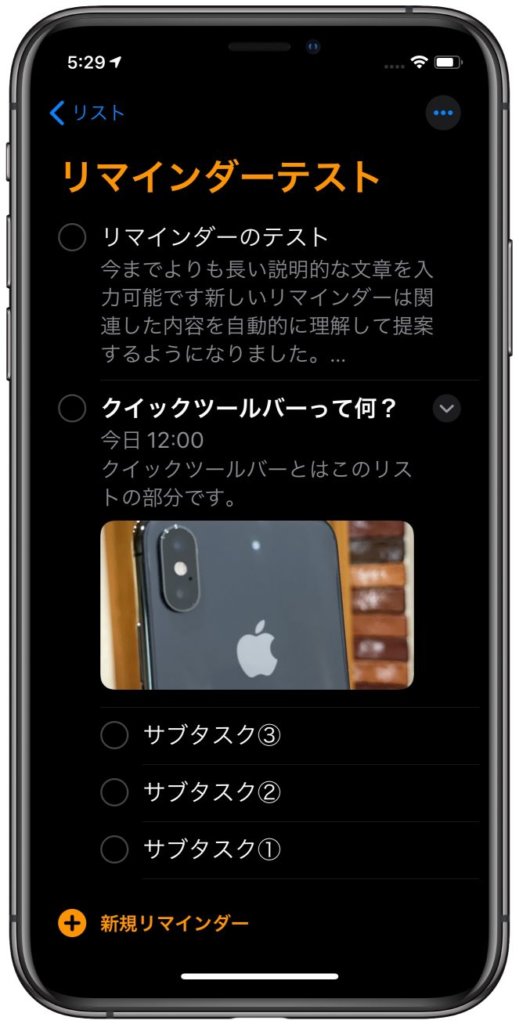
新しいクイックツールバーとは上記のスクショ画像の部分です。
リマインダーに時間、日付、場所、フラグ、写真、スキャン書類などを追加できます。
今までメモでしか使えなかった機能もリマインダーで使えるようになり便利さが向上しました。
このクイックツールバーを表示するにはリマインダーを開いてマイリストにiCloudリストの中から入力したいリストを選ぶだけです。
下記のスクショは「リマインダーテスト」を選びクイックツールバーを表示しています。
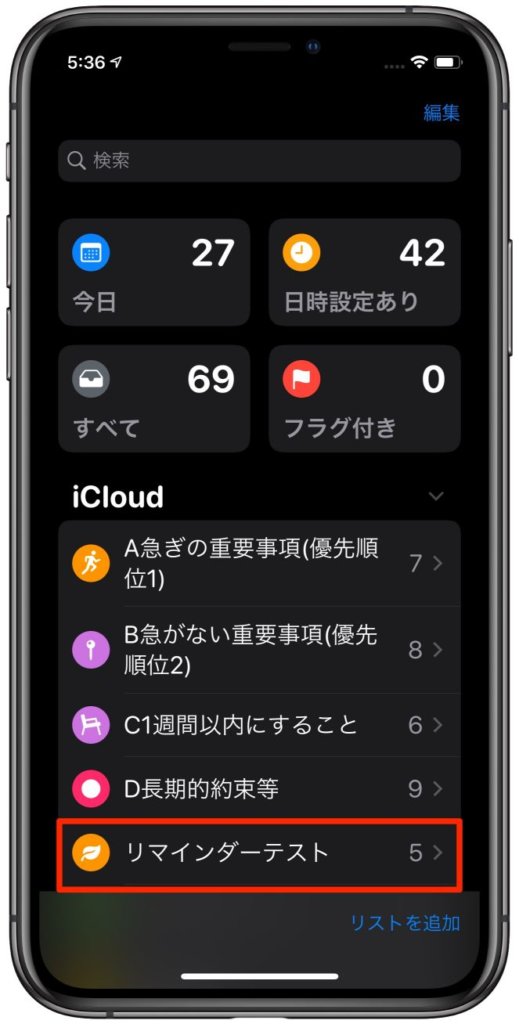
このクイックツールバーを使いこなせばリストの詳細がすぐに確認出来て時間短縮に繋がりますね。
Siriが提案するリマインダーってどんなもの?
メッセージで誰かと会話をして、その会話の内容をSiriが認識してリマインダーになりうる内容をリマインダーとして提案するようになります。
今回メッセージでやりとりしていますがこの記事執筆時点でSiriがリマインダーを提案してくれていません。
詳細はもっと検証して追加をしますので今回は紹介だけをいたします。
サブタスクとグループ化されたリストとは?
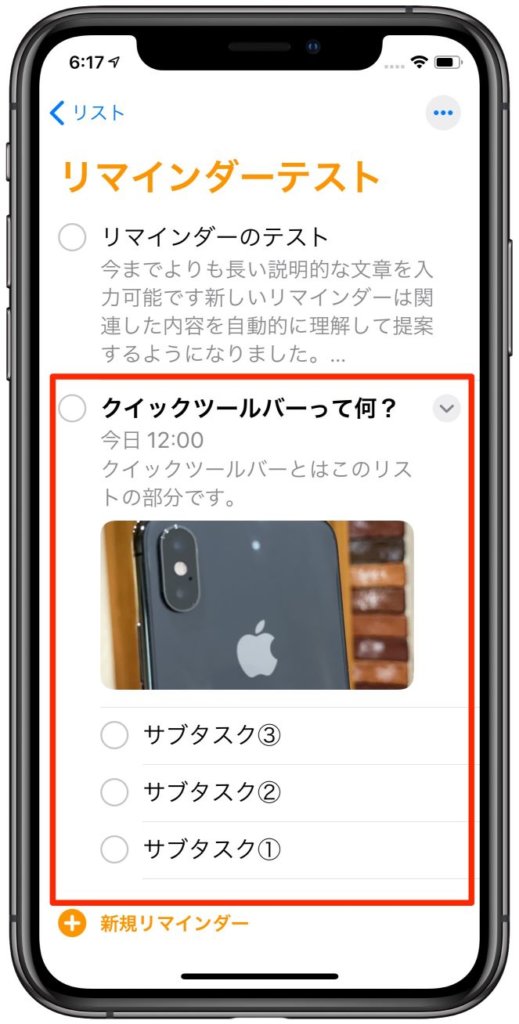
サブタスクとは上記のスクショ画像の赤枠内のサブタスクと表示された部分です。
これはサブタスクと入力しているためサブタスク①〜③と表示されています。
サブタスク①から入力して最後にサブタスク③を入力しましたが入力を先にしたものが下にきているのがわかります。
グループ化してリマインダーをわかりやすく整理して使いこなせますね。
メッセージアプリとの統合とは
この機能は相手にリマインダーが表示されるのではなく相手とメッセージをやりとりした時に自分だけにリマインダーが表示され知らせてくれる機能です。
何が’便利かというと誰かとメッセージで会話している時に忘れていたことをリマインダーが表示して思い出させてくれることで相手と忘れずに大事な用事などを伝えることが可能です。
リマインダーとメッセージが統合されたことは地味に便利な機能ですね。
ちなみに私も試していますがメッセージで相手と会話中にリマインダーが表示されないため再度の検証をして追加します。
まとめ
iOS13にアップデートしてパワーアップした新しいリマインダーは以前のリマインダーよりも格段に使いやすくなっています。
特にSiriやメッセージなどと連携して使えるようになり便利さが向上しました。
また今までメモアプリでしか出来なかった書類そスキャンすることもできるようになりリマインダーで思い出してスキャンした書類で詳細に物事を思い出せます。
UIもかわり見た目が変更されて使いにくさを感じる方も多いと思いますが使って見なければわかりません。
今までのリマインダーを使って慣れていれば最初は余計に使いにくさを感じると思います。
しかし新しいものは慣れてしまえば自分のものになるため新しいリマインダーを躊躇せず使ってみてはいかがでしょうか?










![新しいリマインダーの使い方[iPad OS13.1]](https://baniramans.com/wp-content/uploads/2019/09/lims-1604450_640.jpg)


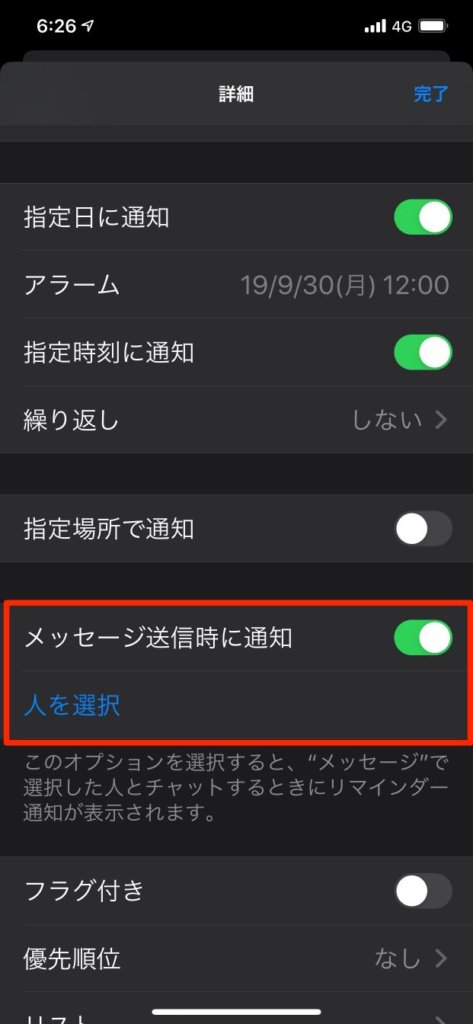




![新しいリマインダーの使い方[iPad OS13.1]](https://baniramans.com/wp-content/uploads/2019/09/lims-1604450_640-300x240.jpg)
![今すぐセブンイレブンで印刷したい!netprintアプリで印刷する方法![iOS 13]](https://baniramans.com/wp-content/uploads/2019/10/fullsizeoutput_7b3d-300x225.jpg)